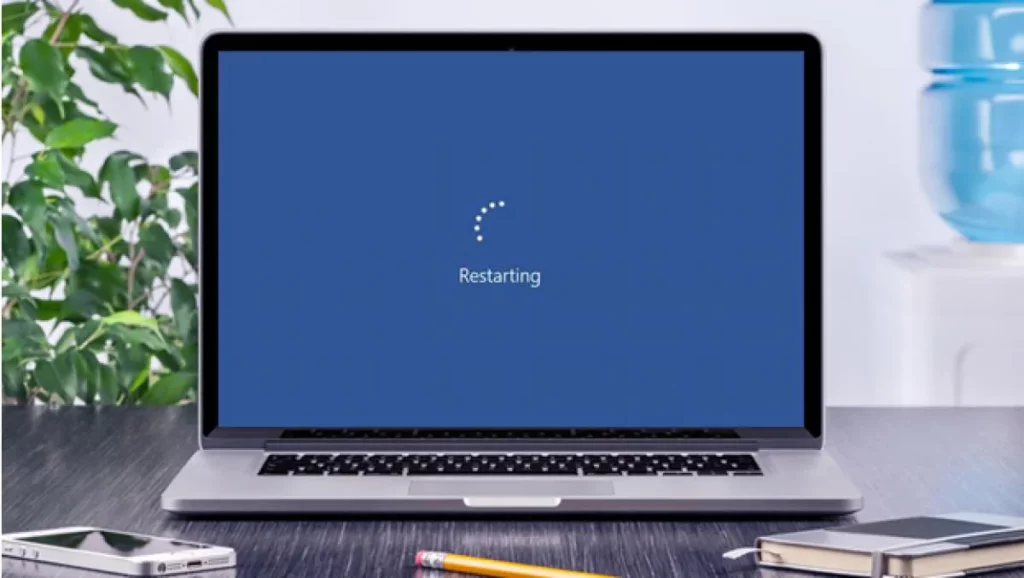The Windows 10 mashiinka raadinta waa mid ka mid ah qalabka ugu waxtarka badan uguna badan ee loo isticmaalo nidaamka hawlgalka Microsoft. Si kastaba ha ahaatee, mararka qaarkood way dhici kartaa. "Ma qori karo Windows Finder"Waxaad mooddaa in furayaashu ay shaqada joojiyeen. Haddii aad la kulantay qaladkan oo aanad garanayn waxaad samayn lahayd si aad u xalliso, waxaanu kugu martiqaadaynaa inaad sii wadato akhrinta.
Isticmaal sanduuqa raadinta, oo ku yaal geeska bidix ee hoose ee shaashadeena, waa habka ugu aasaasiga ah uguna faa'iido leh ee lagu sameeyo nooc kasta oo raadinta gudaha nidaamka. Isticmaalkeedu aad buu u fudud yahay. Kaliya marka aad gujiso mouse-kaaga waxa ay furaysaa sanduuq ay ku jiraan xulashooyin badan: Apps, Documents, Web, Search Recent, iwm. Marka la soo koobo, fursado badan oo lagu nadiifin karo raadinta oo aan helno natiijooyinka aan fileyno.

Laakiin, maxaa dhacaya marka shaqadani istaagto? Marka aan la qabsanay raaxada mashiinka raadinta, aad bay u adagtahay in la joojiyo isticmaalkiisa. Asalka khaladku wuu kala duwanaan karaa. Si loo xalliyo si guul leh, tallaabada ugu horreysa waa in la aqoonsado. Aynu dib u eegno dhammaan xalalka suurtagalka ah ee hoose:
Dib u bilaw kumbuyuutarkaaga
Ma aha soo jeedin asal ah, laakiin haa kheyraad shaqeeya inta badan. Ma aha oo kaliya marka aan la kulanno "Ma ku qori karo Windows Finder", laakiin sidoo kale khilaafyo kale oo badan oo nidaamka hawlgalka ah.
Ma aha su'aal ah in la damiyo kombiyuutarka oo dib loo shido, laakiin waa in la sameeyo a reboot. Kaliya fulinta xirida caadiga ah waxay la macno noqon kartaa in kombayutarkeena la geliyo hab-seexasho, taasoo naga caawin doonta wax yar.
Cilad bixiyaha Windows
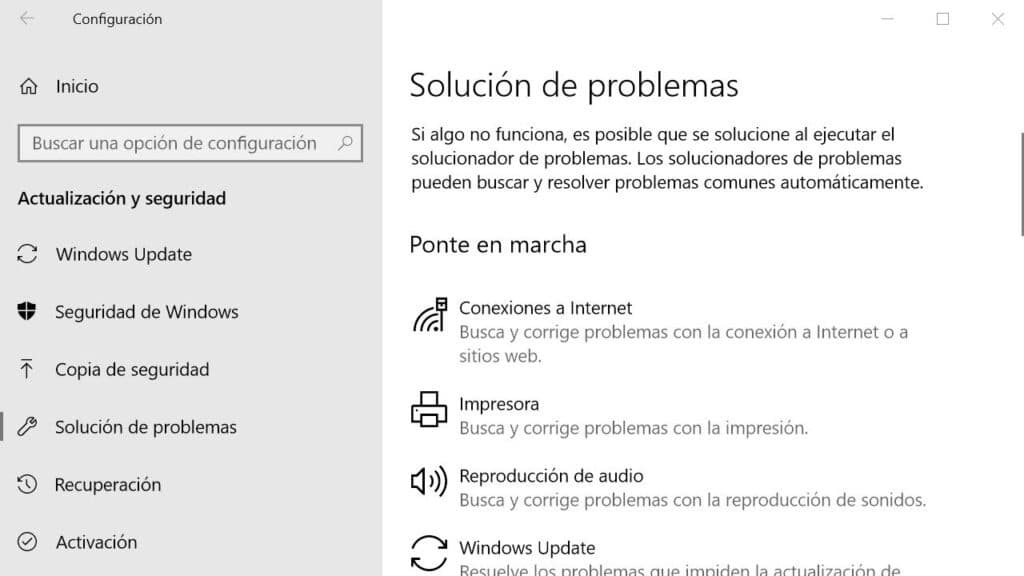
Waxaan isku daynay dib u bilaabashada, laakiin dhibaatadu way sii socotaa. Hagaag, waa waqtigii la isku dayi lahaa wax kale. Inkasta oo uu sumcad xumo, haddana Microsoft Windows Troubleshooter waa qalab aad waxtar u leh. Xataa haddii uu heli waayo furaha uu ku xaliyo dhibkayaga, ugu yaraan waxa uu awood u yeelan doonaa in uu nagu hago si aan u aqoonsano asalkeeda. Sidan ayaan u isticmaalnaa:
-
- Marka hore, waxaan furaynaa windows 10 settings menu (waa inaad isticmaashaa isku dhafka Ctrl+I ee kumbuyuutarka).
- Markaa waan yeeli doonnaa "Dejinta" iyo, gudaha menu, waxaan dooran "Cusbooneysiinta iyo amniga".
- Markaa waxaanu dooranaa ikhtiyaarka "Cilbaabinta".
- Liiskan dhexdiisa, waxaanu ku dooranaynaa "Search and indexing".
- Ugu dambeyntii, waxaan gujineynaa badhanka "Orod xalliyaha."
Kadib fulinta talaabooyinkan, daaqad cusub ayaa ka soo muuqan doonta shaashadda kaas oo nala weydiin doono waa maxay dhibaatada gaarka ah ee raadinta ee aan dooneyno inaan xallino. Si toos ah, waxaan u qori karnaa "Ma qori karo mashiinka raadinta Windows" ka dibna raac tilmaamaha soo muuqda.
Hubi in shaqada goobidda ay shaqayso
Xitaa haddii aynaan xasuusan taabasho wax, waxaa dhici karta in adeegga raadinta Windows uu naafo yahay. Si kastaba ha ahaatee, waxaa jira hab sahlan oo loo maro dib u dhaqaaji iyada oo loo marayo tallaabooyinkan:
- Marka hore waa inaad isticmaashaa isku dhafka muhiimka ah Daaqadaha + R.
- Tani waxay furaysaa sanduuqa raadinta. Waa inaan ku qornaa "Adeegyada.msc" oo taabo gala.
Daaqadda cusub ee furmay, oo magaceedu yahay «Adeegyada», waxaanu raadinaynaa Raadinta Windows oo laba jeer guji doorashadan. - Tallaabada xigta waxay kuxirantahay sida xaalada shaqada loo muujiyo:
-
- Haddii ay naafo tahay, waa inaad gujisaa "Bilow".
- Haddii la hawlgeliyo (laakiin ma shaqaynayso), waa inaad gujisaa badhanka midigta oo dooro ikhtiyaarka "Dib u bilow".
-
Haddii ay dhacdo in Windows Finder uu mar kale shaqeeyo ka dib marka uu tan sameeyo, iska hubi in dhibaatadu aysan soo noqnoqon iyo taas shaqada si toos ah ayaa loo hawlgeliyaa mar kasta oo aan bilowno Windows. Tani waa sida loo sameeyo:
Mar labaad waxaanu ku gujinaa badhanka midig ee jiirka. Markaas, in "General" tab, kaliya dooro liiska hoos-hoos u dhow "Startup nooca" oo dooro Xulashada "Automatic".
Soo celinta tusmaynta raadinta
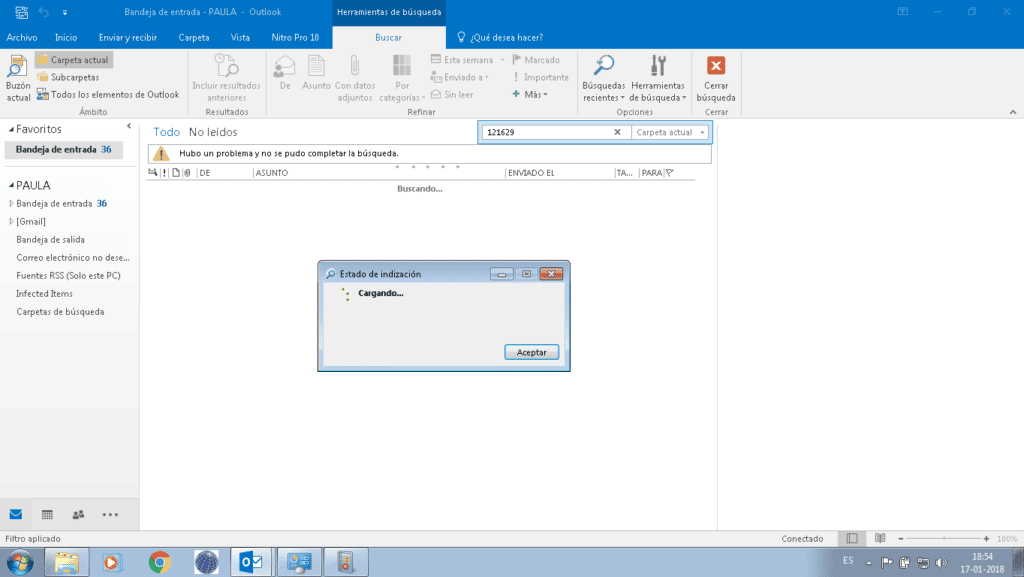
Ikhtiyaarka ugu dambeeya marka dhammaan kuwan kor ku xusan aysan shaqayn. Sida la yaab leh sida ay u dhawaaqdo, waxay u badan tahay in Windows 10 uu lumiyay xakamaynta meesha saxda ah ee faylasha iyo faylalka qaarkood, markaa suurtagal maaha inay naga caawiso helitaankooda. Si aan u soo kabsano shaqadan waxaan isku dayi karnaa dib u soo celinta tusmaynta. Kaliya raac talaabooyinkan:
- Aan aadno Guddiga Xakamaynta.
- Liiska ugu muhiimsan ee nala tusay, waxaanu dooranaynaa "Ikhtiyaarada tusmaynta".
- Kadib guji "Xulashooyinka Sare". Si aan u sii wadno waa inaan xaqiijinaa inaan nahay maamulayaasha nidaamka.
- Waxaan dooranaa ikhtiyaarka "Dib u dhis" oo xaqiiji adigoo riixaya OK. Dib u dhiska ama dib u soo celinta ayaa laga yaabaa inay qaadato dhowr daqiiqo. Wax walba waxay ku xirnaan doonaan duruufaha kombiyuutar kasta ama qalab kasta.
Kuwani waa hababka ugu waxtarka badan ee lagu xallinayo dhibaatada xanaaqa ee aan awoodin isticmaalka mashiinka raadinta Windows. Hubaal waxaad ku xallin kartaa arrinta mid ka mid ah.